Windowsは、Windows10でこのドライバーソフトウェアの発行元を確認できません
Windows 10デバイスにサードパーティのドライバーをインストールするときに「 Windowsはこのドライバーソフトウェアの発行元を確認できません(Windows can’t verify the publisher of this driver software)」というメッセージが表示された場合は、この投稿を参考にしてください。この投稿では、このメッセージが表示される理由と、最善の方法について説明します。
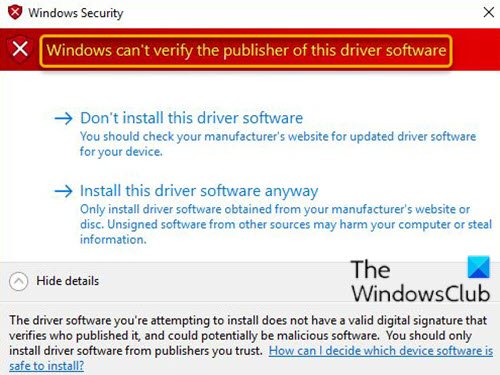
この問題は、ドライバー検証プロセス中にエラーをトリガーする不適切な形式のドライバーカタログファイルが原因で発生します。
Windowsは、このドライバーソフトウェアの発行元を確認できません
サードパーティのドライバーをインストールしようとしたときにこのエラーが発生したユーザーは、ドライバーベンダーまたはデバイスメーカー(OEM)に、更新されて正しく署名されたドライバーを入手することをお勧めします。ユーザーは、次の回避策を試すこともできます。
- コマンドプロンプトで(Command Prompt)整合性チェック(Integrity Checks)を無効にする
- デバイスドライバーのコード署名を無視するようにWindows10を構成する
リストされた各ソリューションに関連するプロセスの説明を見てみましょう。
1]コマンドプロンプトで(Command Prompt)整合性チェック(Disable Integrity Checks)を無効にする
以下をせよ:
- Windows key + Rを押して、[実行]ダイアログを呼び出します。
- [ファイル名を指定して実行]ダイアログボックスで、と入力し、 CTRL + SHIFT + ENTER
cmdを押しopen Command Prompt in admin/elevated modeを開きます。 - コマンドプロンプトウィンドウで、以下のコマンドを入力し、各行の後にEnterキーを押します。(Enter)
bcdedit.exe -set load options DDISABLE_INTEGRITY_CHECKS bcdedit.exe -set TESTSIGNING ON
コマンドが実行されたら、コンピューターを再起動し、起動時にドライバーのインストールに進み、メッセージが再表示されるかどうかを確認します。
読む(Read):sigverifユーティリティを使用して署名されていないドライバを識別する方法。(How to identify unsigned drivers using sigverif utility.)
2]デバイスドライバーのコード署名を無視するようにWindows10を構成します(Configure)
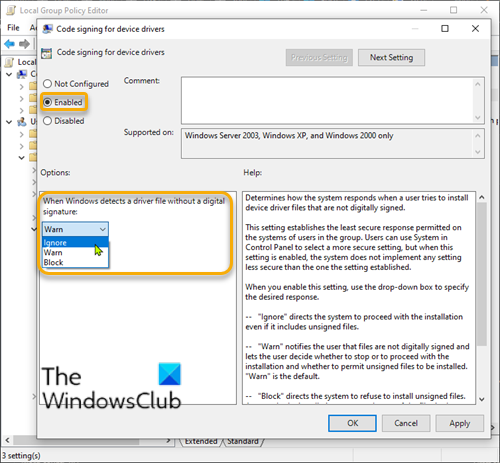
以下をせよ:
- Windows key + Rを押して、[実行]ダイアログを呼び出します。
- [ファイル名を指定して実行]ダイアログボックス
gpedit.mscで、Enterキーを押して、グループポリシーエディターを開き(open Group Policy Editor)ます。 - ローカルグループポリシーエディター(Local Group Policy Editor)内で、左側のウィンドウを使用して以下のパスに移動します。
User Configuration > Administrative Templates > System > Driver Installation
- 右側のペインで、デバイスドライバーのコード署名を(Code signing for device drivers)ダブルクリックして、そのプロパティを編集します。
- デバイスドライバ(Code signing for device drivers)のコード署名ポリシーを開いた状態で、ラジオボタンを[有効(Enabled)]に設定します。
- 次に、[ Windowsがデジタル署名のないドライバーファイルを検出した場合]オプションで、[(When Windows detects a driver file without a digital signature,)無視(Ignore)]に 変更します。
- [適用](Apply) >[ OK]をクリックして、変更を保存します。
- コンピュータを再起動してください。
これで、署名されていないドライバーをWindows10(Windows 10)にインストールできます。
Microsoftはまた、KB4579311をインストールした後、サードパーティのドライバーをインストールするときにWindows10が警告を表示する可能性があると述べています。
This issue occurs when an improperly formatted catalog file is identified during validation by Windows. Starting with this release, Windows will require the validity of DER encoded PKCS#7 content in catalog files. Catalogs files must be signed per section 11.6 of describing DER-encoding for SET OF members in X.690,”
関連記事(Related posts):
- 件名に署名はありませんでした(No signature was present in the subject)。
- このファイルのデジタル署名を確認できませんでした、エラー0xc0000428。
Related posts
Windowsは(Code 52)のデジタル署名を検証することはできません
Windows 10でAutomatic Driver Updatesを無効にする方法
Display driver NVLDDMKMはWindows 10で応答を停止しました
Device Windows 11/10ではさらにinstallation errorを必要とします
Install Realtek HD Audio Driver Failure、Windows 10のError OxC0000374
Intel Driver & Support Assistant:ダウンロード、インストール、更新Intelドライバ
Tap-Windows Adapter v9とは何ですか?このDriverをダウンロードしますか?
Windows 11/10のSynaptics、ASUS、x8829279ドライバをインストールできません
DriverFix Review:Windows 10のための最高のdriver update software
Windows 10にDriver and Optional Updatesインストール方法
Graphics Driverのインストール中にWindows computer Freezes
Troubleshoot Intel Graphics Drivers Windows 10の問題
Fix ASUS Smart Gesture Touchpad Windows 10では機能していません
MIDI DriversをWindows 11/10にインストールする方法
View、Start、Stop、ManageインストールServices&Drivers ServiWin
インストールされているドライバはこのコンピュータの検証されていません
DriverViewとWindows 11/10内のすべてのデバイスドライバの一覧を表示する方法
Microsoft Device Association Root Enumeratorとは何ですか?
Best Windows 10のためのDriver Update Software
Windows 10でNVIDIA Low Latency Modeを有効にする方法
